UpdraftPlus vs Duplicator: care instrument de backup/migrare este mai bun?
Publicat: 2023-11-01Căutarea celui mai bun plugin pentru backup și migrare WordPress nu este una ușoară. Vrei ceva rapid, ușor de utilizat și capabil să creeze copii de rezervă și să migreze tot conținutul și bazele de date. Este obișnuit să vă restrângeți căutarea la două sau trei plugin-uri, așa că am luat două dintre cele mai populare soluții și le-am testat riguros pentru a vă ajuta să decideți. Consultați comparația noastră între UpdraftPlus și Duplicator pentru a testa cel mai bun instrument de backup/migrare.
UpdraftPlus și Duplicator oferă ambele o suită robustă de caracteristici similare. Prin urmare, este esențial să te uiți cu atenție atunci când le compari. Veți dori să luați în considerare lucruri precum funcționalitatea, ușurința de utilizare și prețul.
În această postare, vom începe prin a vă prezenta pe scurt UpdraftPlus vs Duplicator. După aceea, le vom compara în patru categorii cheie. Să ajungem la asta!
O introducere în UpdraftPlus vs Duplicator
Înainte de a ajunge la comparația noastră în profunzime între UpdraftPlus și Duplicator, vom rezuma fiecare instrument.
După cum am menționat, ambele plugin-uri vă pot ajuta să faceți copii de rezervă și să vă migrați site-ul. Acest lucru diferențiază ambele instrumente de concurenții lor, deoarece unii concurenți oferă doar o funcționalitate sau alta.
UpdraftPlus oferă toate elementele esențiale pentru acest tip de instrument:
 UpdraftPlus WordPress Backup & Migration Plugin
UpdraftPlus WordPress Backup & Migration PluginVersiunea curentă: 1.23.10
Ultima actualizare: 25 octombrie 2023
updraftplus.1.23.10.zip
Folosind UpdraftPlus, puteți face copii de rezervă, clona, restaurați și migrați un site web. În plus, obțineți locații de stocare la distanță, programare de rezervă și suport pentru mai multe site-uri. Această soluție este foarte prietenoasă pentru începători, cu o interfață intuitivă pe care omul obișnuit o poate înțelege.
Între timp, Duplicator oferă caracteristici similare, cu un accent puțin mai mare pe migrațiile personalizate.
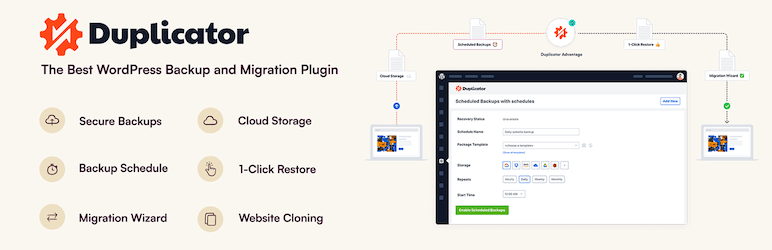 Duplicator – WordPress Migration & Backup Plugin
Duplicator – WordPress Migration & Backup PluginVersiunea curentă: 1.5.6.1
Ultima actualizare: 31 octombrie 2023
duplicator.1.5.6.1.zip
Cu Duplicator, puteți crea copii de rezervă manuale sau programate, puteți utiliza stocarea în cloud și puteți accesa restaurări cu un singur clic. În plus, mai aveți câteva opțiuni de migrare, funcționalitate robustă de clonare și instrumente pentru dezvoltatori.
UpdraftPlus vs Duplicator: ce instrument de backup/migrare este mai bun?
Acum că știți elementele de bază despre UpdraftPlus vs Duplicator, haideți să accesăm ghidul nostru complet de comparare! Vom analiza caracteristicile cheie, ușurința de utilizare, asistența și prețurile.
- Caracteristici cheie
- Ușurință în utilizare
- Relații Clienți
- Prețuri
Să mergem!
UpdraftPlus vs Duplicator: caracteristici cheie ️
Să începem prin a inspecta caracteristicile de bază pe care le oferă UpdraftPlus și Duplicator.
Pentru UpdraftPlus, iată la ce vă puteți aștepta:
- Backup-uri manuale/programate
- Restaurari simple
- Opțiuni de stocare la distanță precum Google Cloud, Microsoft OneDrive și Dropbox
- Backup-uri automate (premium)
- Suport pentru migrare (premium)
- Criptare baze de date și instrumente pentru dezvoltatori (premium)
Pentru a rezuma, versiunea gratuită a UpdraftPlus este un plugin manual complet de backup. Cu toate acestea, este important să rețineți că lipsește în ceea ce privește backupul automat și funcțiile de migrare gratuită. Va trebui să faceți upgrade la un plan premium dacă doriți.
Între timp, iată ce veți obține cu Duplicator:
- Backup-uri manuale, numite „pachete” (complete sau parțiale)
- Migrari manuale
- Restaurari de backup cu un singur clic (pro)
- Importuri de migrare prin glisare și plasare (pro)
- Backup-uri programate și stocare în cloud (pro)
- Instrumente pentru dezvoltatori, cum ar fi cârlige pentru pluginuri și API-ul cPanel (pro)
- Suport pentru WordPress multisite (pro)
Duplicator permite mai multă personalizare, deoarece folosește „pachetele” și include un sistem de filtrare a fișierelor pentru crearea acestora. Acest lucru poate ajuta la facilitarea migrației simplificate.
După cum puteți observa, funcțiile gratuite de la Duplicator și UpdraftPlus sunt limitate. Pentru a obține migrări simplificate, stocare în cloud și instrumente pentru dezvoltatori, va trebui să faceți upgrade la versiunile lor premium.
UpdraftPlus vs Duplicator: ușurință în utilizare ️
În continuare, să luăm în considerare gradul de utilizare al fiecărui instrument. Puteți instala și activa fiecare plugin în tabloul de bord WordPress. După aceea, interfețele lor sunt destul de unice.
Folosind UpdraftPlus
Să verificăm mai întâi UpdraftPlus. După instalare, pluginul va lansa imediat un expert de configurare:
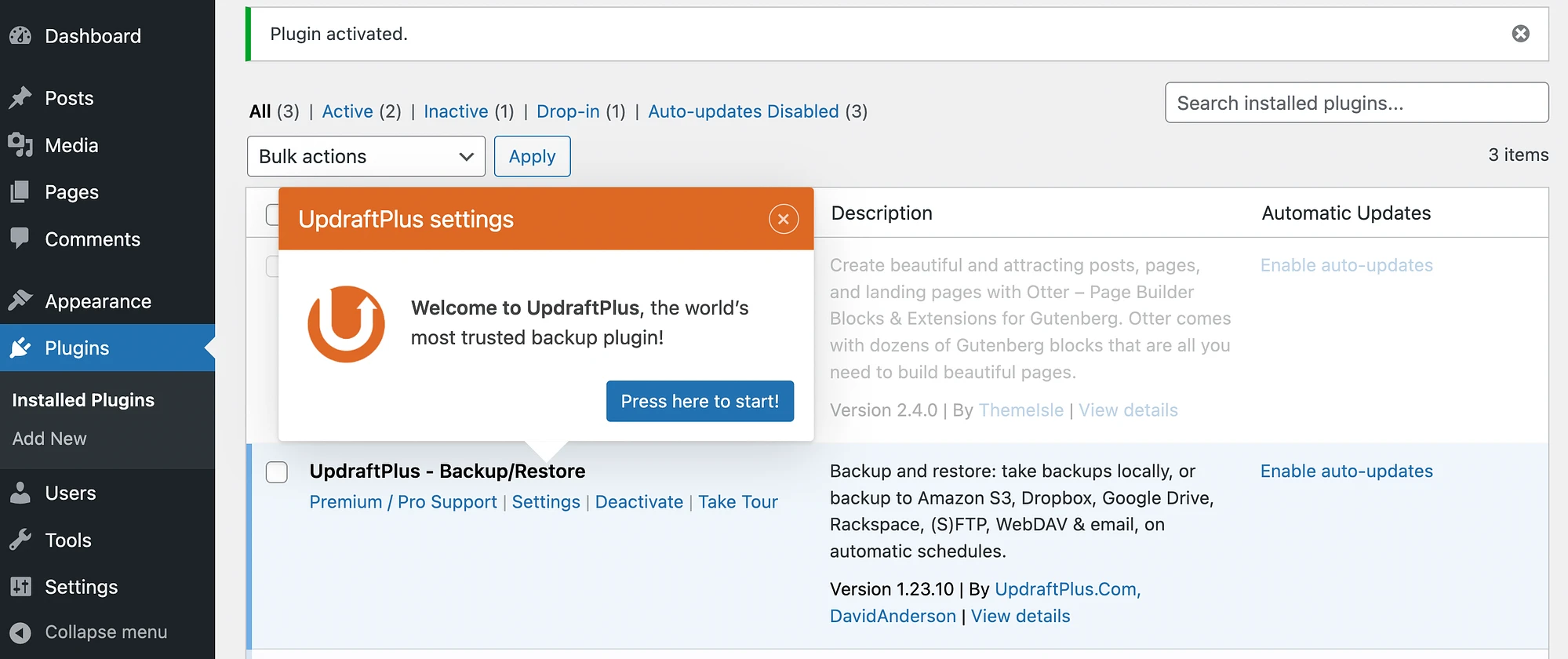
Puteți face clic Apăsați aici pentru a începe! dacă vrei să faci turul. Vă va ghida prin pașii creării primei copii de rezervă:
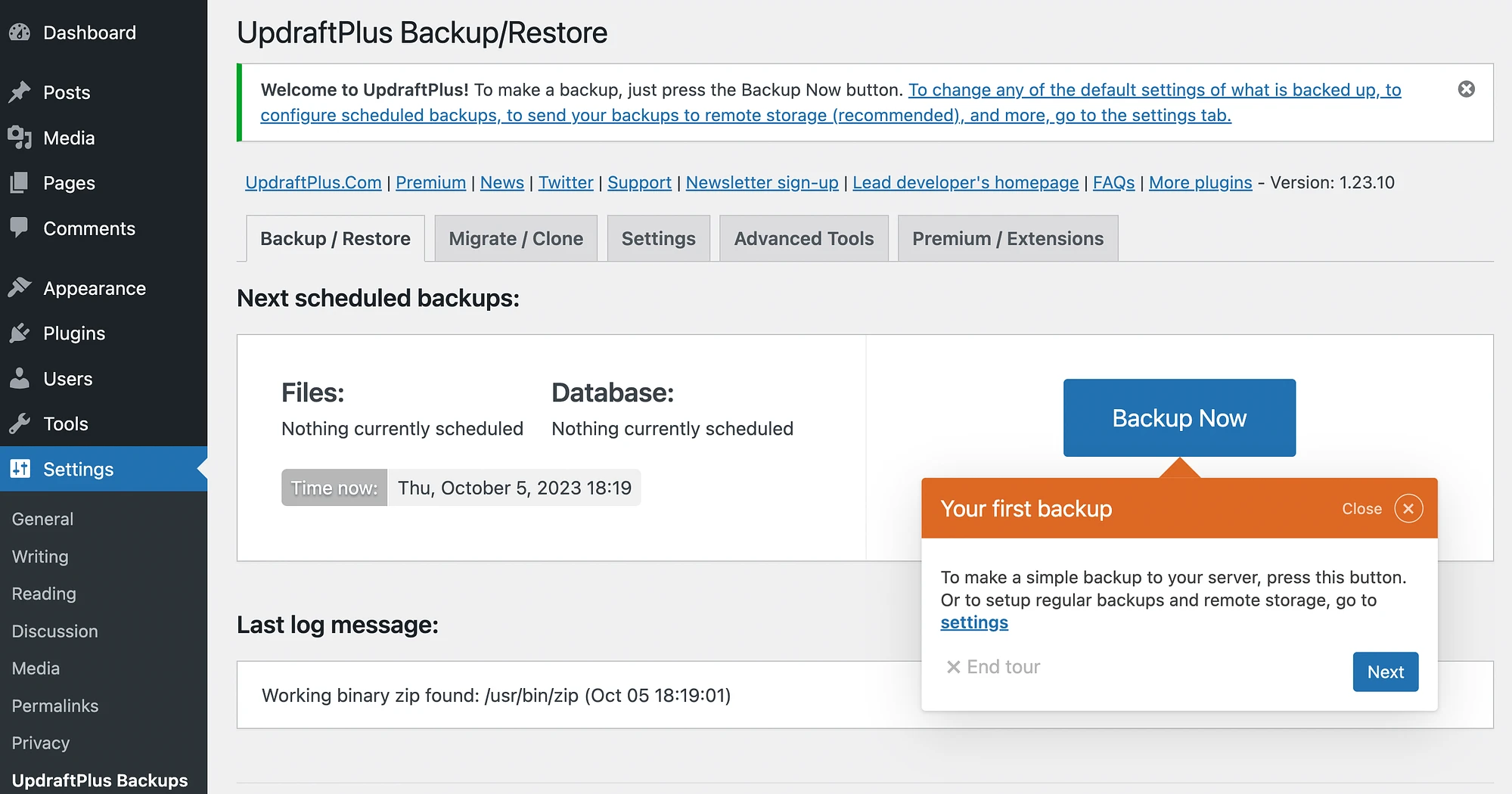
Veți vedea cum să setați programul de backup în Setări și să alegeți locația de stocare la distanță:
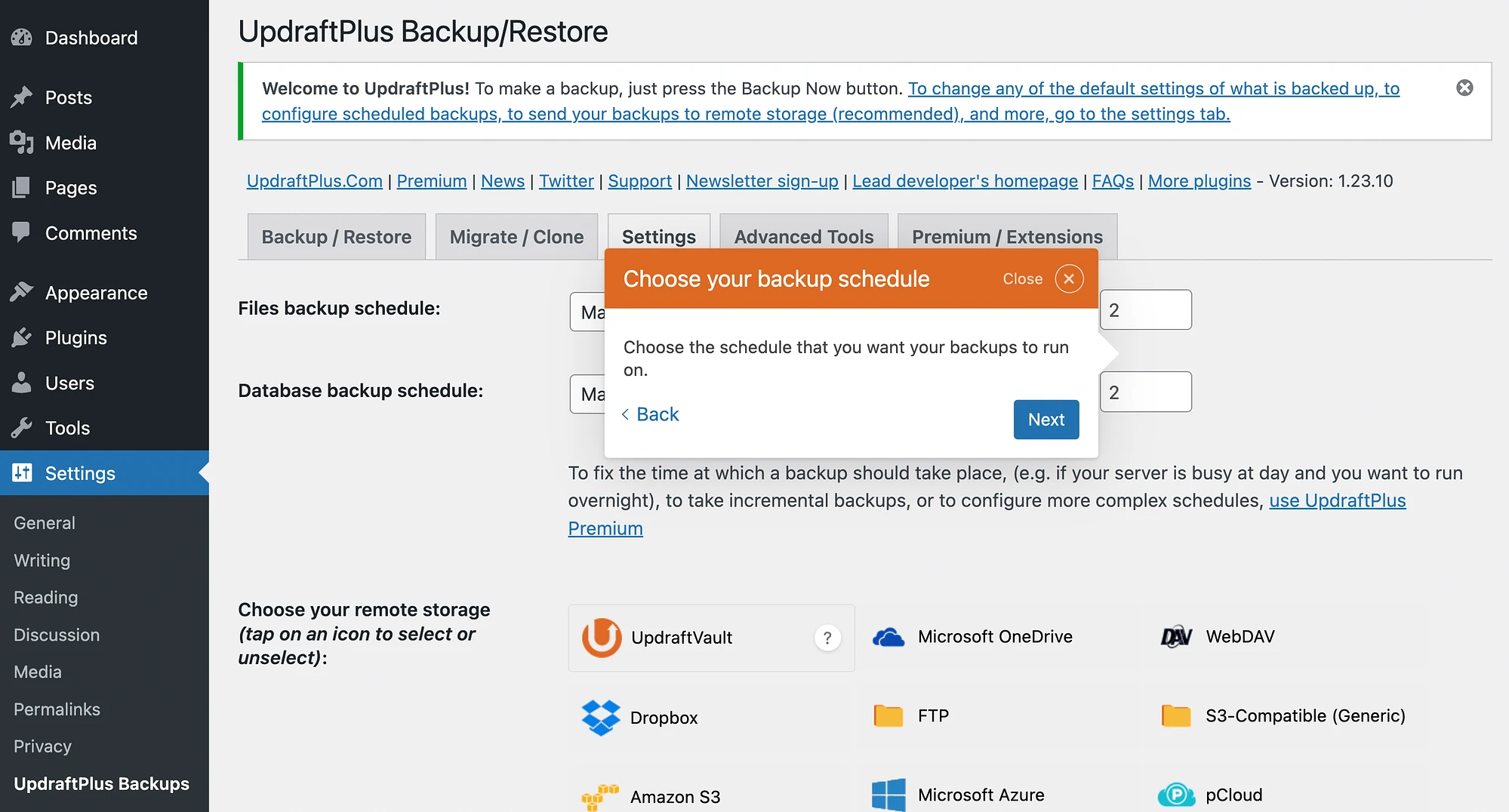
După ce ați finalizat turul, puteți reveni la Setări → Backups UpdraftPlus pentru a accesa tabloul de bord principal:
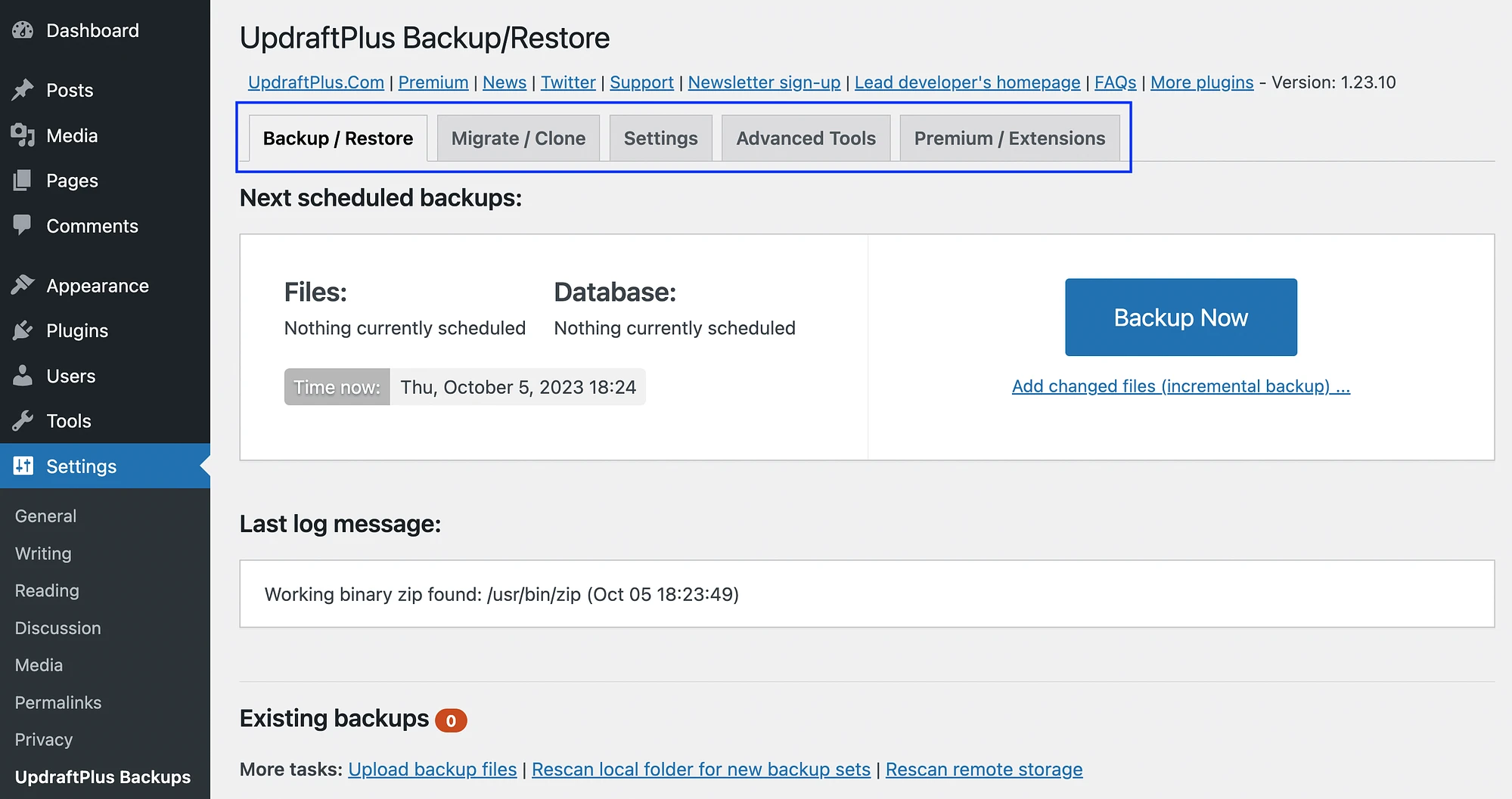
După cum puteți vedea, setările UpdraftPlus sunt simple. După ce ați făcut prima copie de rezervă, puteți derula în jos în partea de jos a ecranului Backup/Restaurare pentru a o găsi sub Existing backups :
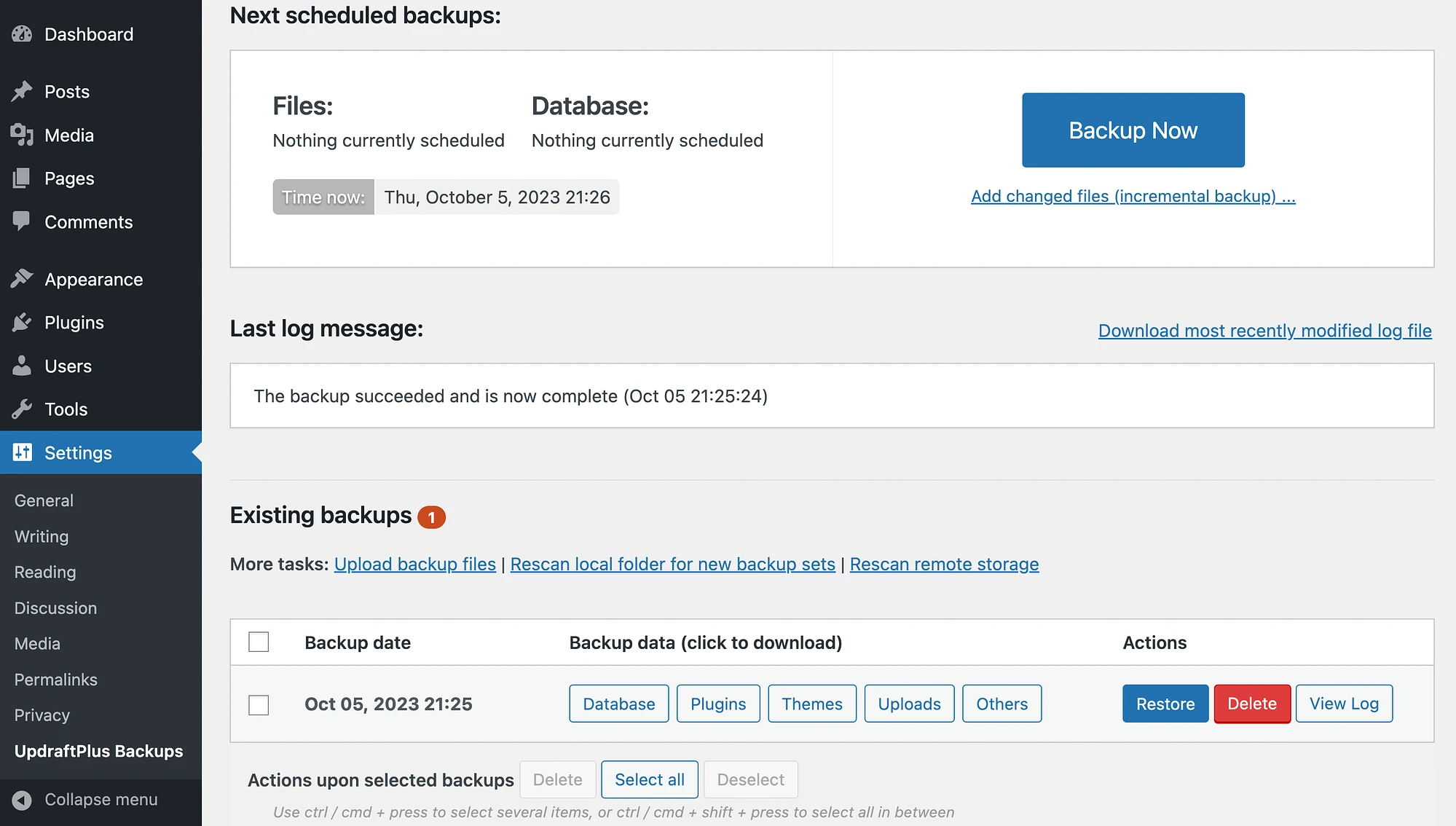
Apăsați butonul Restaurare de sub Acțiuni când aveți nevoie de backup.
Dacă apoi accesați fila Migrare/Clonare , veți vedea că aceste funcții sunt disponibile numai pentru utilizatorii premium sau cei cu „jetoane” UpdraftPlus:
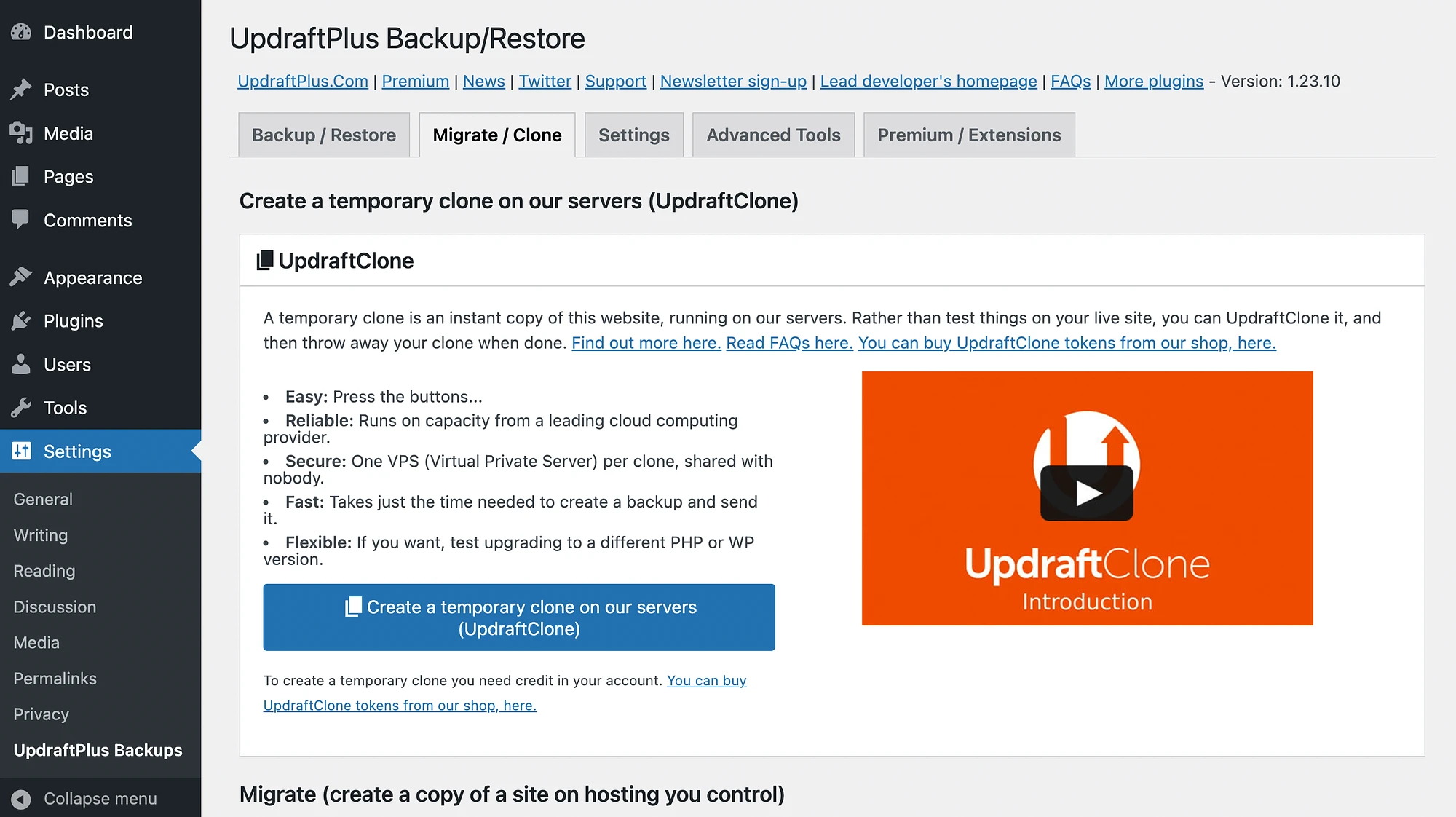
Poate doriți să verificați și fila Premium/Extensii . Puteți ignora fila Instrumente avansate dacă nu întâmpinați probleme.
Folosind Duplicator
Acum, să vedem cum se compară Duplicator. După ce ați instalat și activat pluginul, acesta vă invită să vă creați primul pachet sau să explorați caracteristicile acestuia:
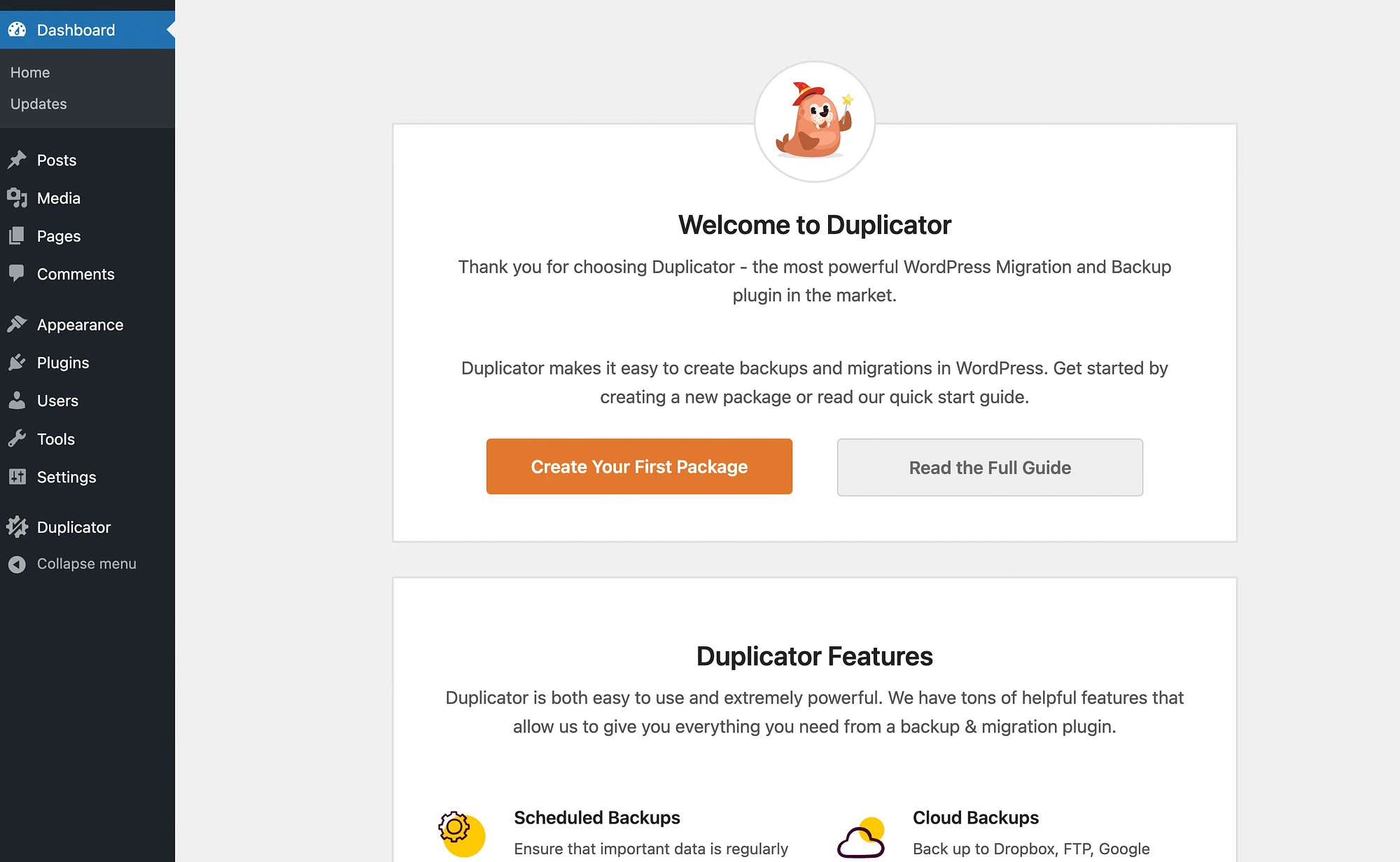
Faceți clic pe Creați primul pachet pentru a începe:
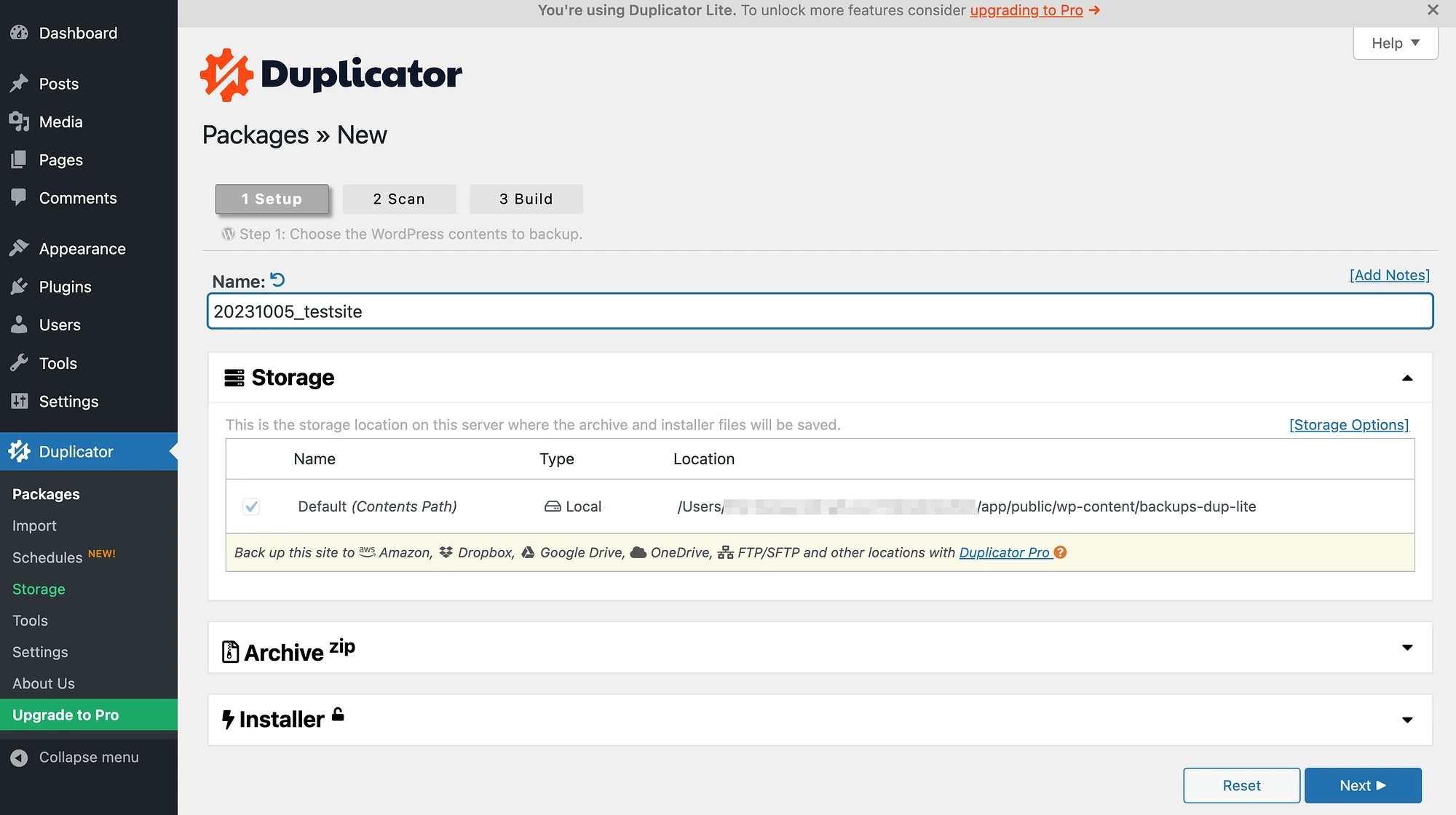
Lucrul frumos despre procesul de creare a pachetului Duplicator este că vă ghidează prin primii trei pași, care sunt Configurare , Scanare și Construire . Trebuie doar să apăsați Next pentru a trece la pasul următor.

Pe pagina Configurare , puteți denumi pachetul, puteți adăuga note și puteți alege locația de stocare. Apoi, extindeți panoul Arhivă pentru a activa filtrarea fișierelor:
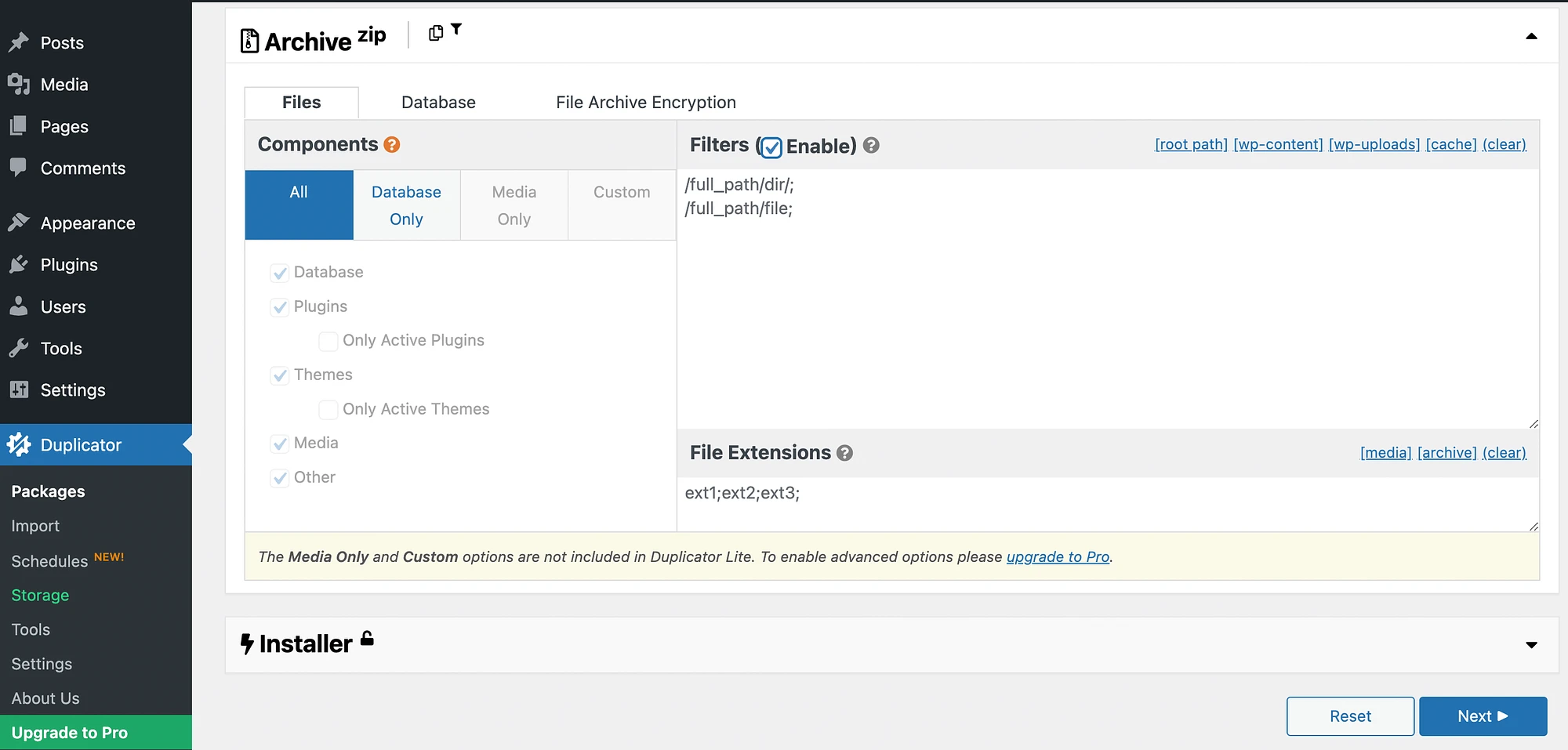
Puteți introduce calea completă a fișierului sau a folderului pentru a-l exclude din pachet. Cu toate acestea, cu excepția cazului în care sunteți un dezvoltator sau un utilizator WordPress experimentat, crearea unor copii de siguranță parțiale este riscantă, deoarece poate afecta funcționalitatea site-ului dvs.
Mai jos, în panoul de instalare , puteți activa protecția cu parolă pentru pachetul dvs. Când treceți la ecranul Scanare , veți putea verifica dacă conținutul pachetului dvs. a fost scanat corect:
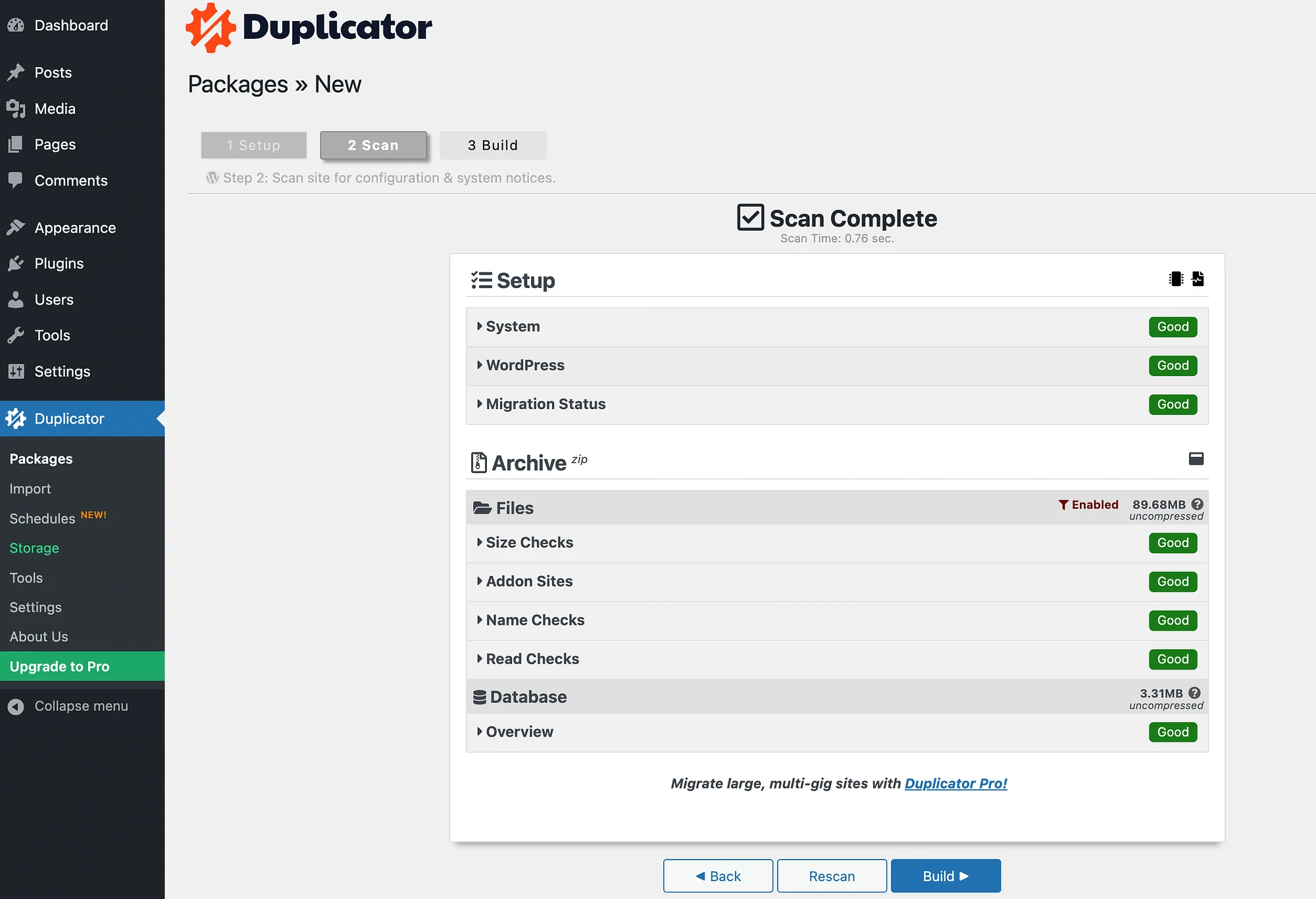
Apoi, puteți face clic pe Construire . Pentru a vă restabili backupul, va trebui să descărcați fișierele pachetului, care includ un program de instalare și arhiva de rezervă în sine:
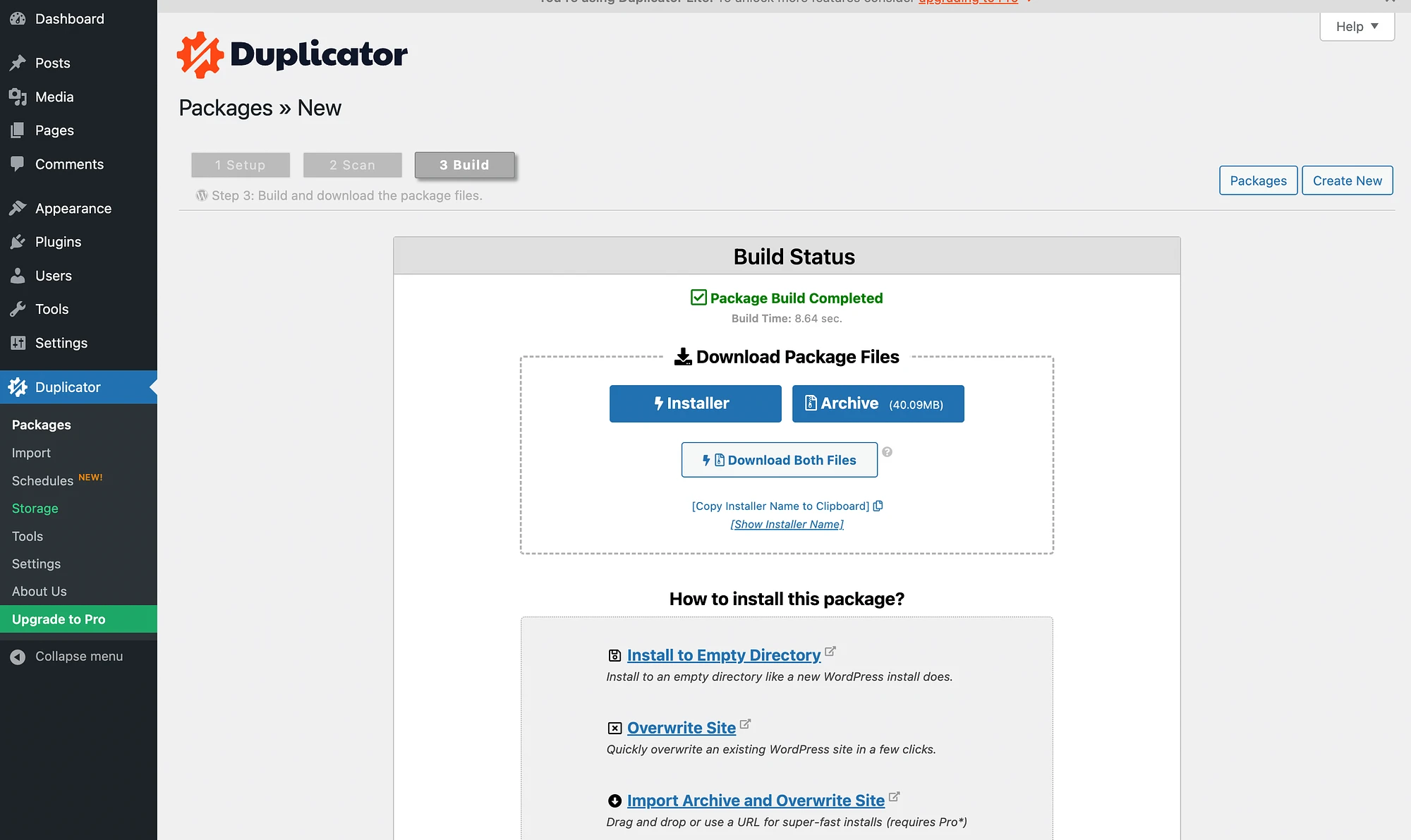
Aici Duplicator devine puțin mai greu de utilizat dacă ești începător. Asta pentru că va trebui să restabiliți backupul sau să migrați site-ul dvs. folosind un client FTP, cum ar fi Filezilla. Dar, așa cum am menționat, veți obține un importator ușor de glisare și plasare dacă vă înscrieți pentru Duplicator Pro.
Relații Clienți
În continuare, în ghidul nostru de comparare a UpdraftPlus vs Duplicator, să punem opțiunile de asistență cap la cap. Pentru versiunile gratuite ale ambelor plugin-uri, veți primi suport standard pentru WordPress.
Aceasta înseamnă că puteți consulta forumul de asistență oficial al pluginului sau documentația:
- Forumul de asistență UpdraftPlus
- Forum de asistență pentru duplicator
- Documentație de asistență UpdraftPlus
- Documentație de suport pentru duplicator
Când vă înscrieți pentru versiunea premium a UpdraftPlus, veți putea completa o solicitare de asistență. Potrivit site-ului web al pluginului, majoritatea utilizatorilor primesc un răspuns în 24 de ore.
De asemenea, atunci când vă înscrieți pentru Duplicator Pro, veți avea acces la echipa lor de asistență profesională, care oferă un sistem de asistență cu ticketing și un cont de e-mail.
Prețuri
În cele din urmă, să comparăm UpdraftPlus vs Duplicator în ceea ce privește prețul.
Cu UpdraftPlus, puteți alege dintre cinci planuri premium:
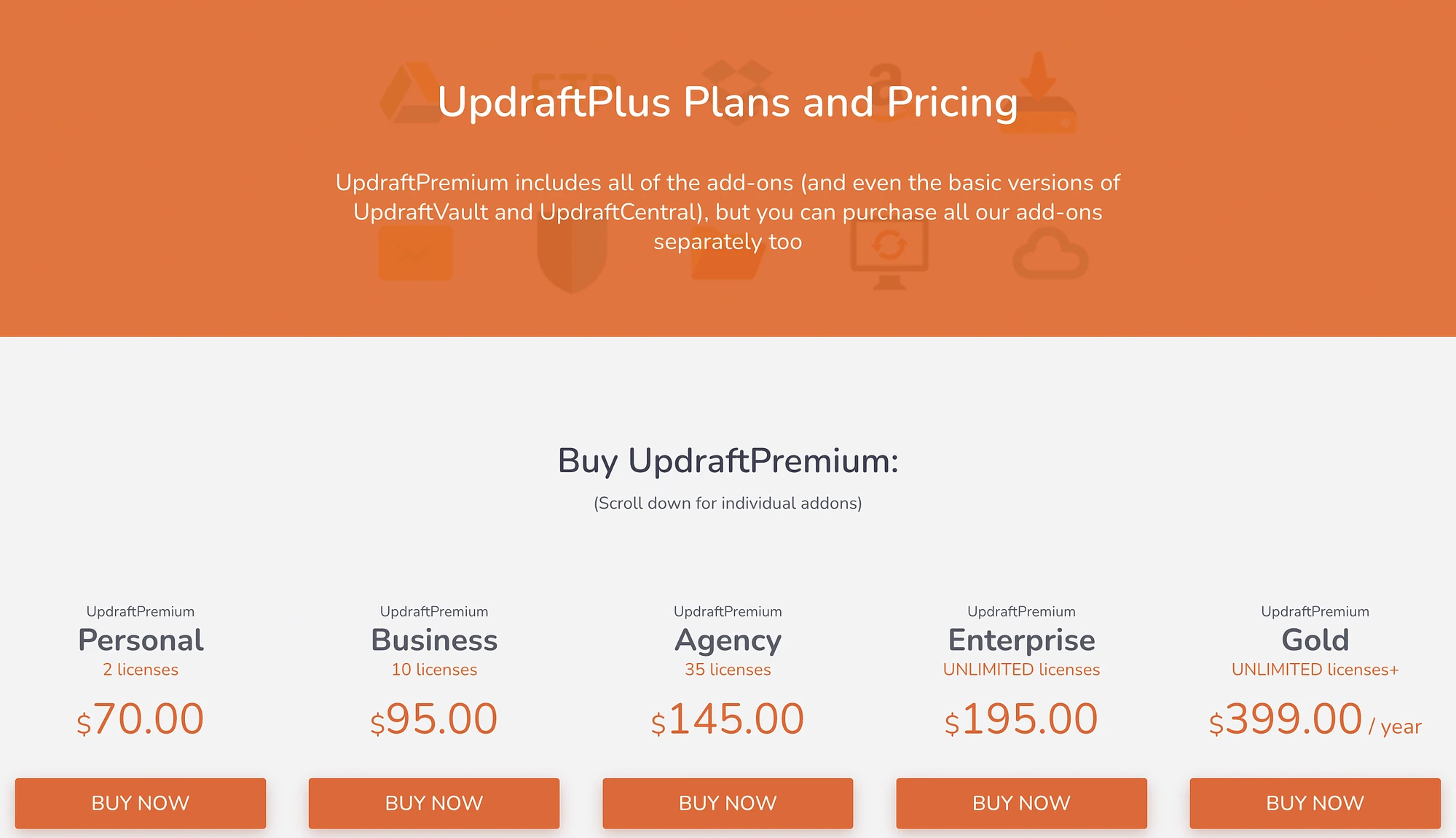
După cum puteți vedea, prețurile încep de la 70 USD pe an pentru două site-uri. La gama superioară, puteți obține licențe nelimitate și acces la cloud pentru 399 USD pe an. Fiecare plan include toate funcțiile premium UpdraftPlus, o cantitate fixă de jetoane UpdraftClone și o cotă UpdraftVault.
Între timp, iată defalcarea prețurilor pentru Duplicator Pro:
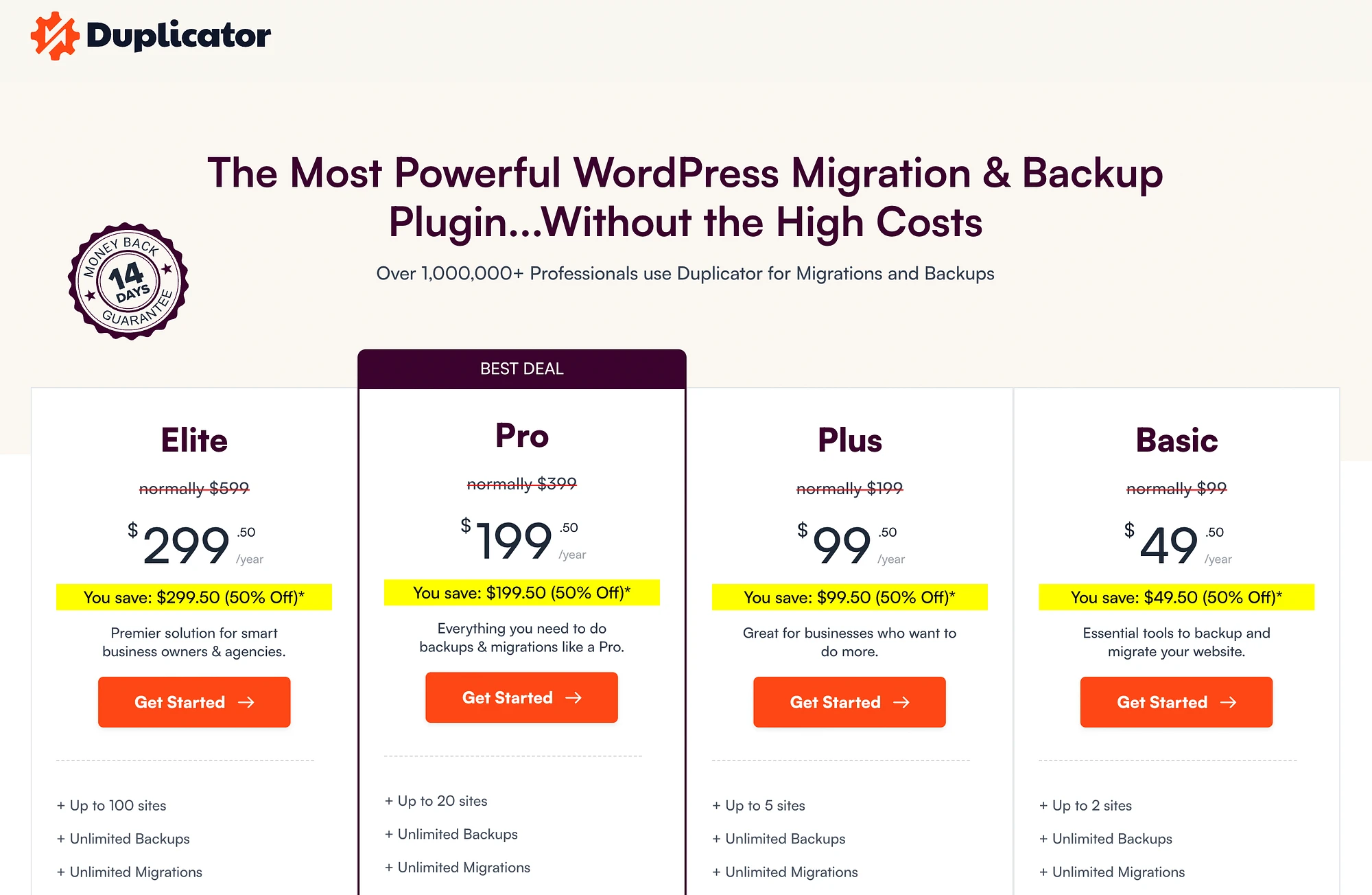
Planurile Pro variază de la 49,50 USD la 299,50 USD pe an, dar acestea sunt prețuri promoționale, introductive. Planul de bază de 49,50 USD se reînnoiește la 99 USD pe an. Cel mai scump plan Elite se reînnoiește la 599 USD pe an. Fiecare plan include toate funcțiile premium, precum și backup-uri și migrări nelimitate.
După cum puteți vedea, Duplicator Pro este puțin mai accesibil decât UpdraftPlus pentru primul an, dar asta se schimbă drastic odată cu reînnoirea Duplicator Pro. După aceea, planurile comparabile de la UpdraftPlus devin mult mai ieftine.
Concluzie
Indiferent dacă trebuie să faceți copii de rezervă sau să migrați site-ul dvs., pluginurile WordPress vă pot ajuta să duceți la bun sfârșit treaba. În acest fel, puteți securiza conținutul și datele site-ului dvs. sau vă puteți transfera informațiile către o gazdă web sau un domeniu nou.
Dacă v-ați restrâns opțiunile la UpdraftPlus vs Duplicator, sperăm că revizuirea și comparația noastră vă vor ajuta să decideți un câștigător.
Pe scurt, UpdraftPlus este o opțiune excelentă pentru începătorii care au nevoie în principal de funcții de rezervă. Instrumentul vine cu programare de backup, opțiuni de stocare în cloud, migrări și restaurare de backup. Pe de altă parte, Duplicator oferă funcții de migrare mai extinse. Cu toate acestea, are o curbă de învățare mai mare și, în cele din urmă, necesită cunoștințe tehnice.
Aveți întrebări despre ghidul nostru complet pentru UpdraftPlus vs Duplicator? Anunțați-ne în secțiunea de comentarii de mai jos!
